
Als sin an meeschte Fäll, ginn an zwee Stänn gegrënnt, ginn dëst Schreiwen an eng schéi, einfach-Lies-ze liesen. An engem voll-fearred Text Prozessor msestings ass am selwechten Prinzip-à-vis vum Text geschriwwe ginn, da Formatéiert et.
Lektioun: Formatéieren Text am Wuert
Et ass bemierkbar fir d'Zäit ze reduzéieren op der zweeter Stuf huet Templates, déi Microsoft ganz vill an hirer Gehir ze reduzéieren. Eng enorm Auswielungsplotzehuelen ass am Defuerderunge bei der Lëschtprogramm a presentéiert, datt méi vun der offizieller Websäit presentéiert huet. Büro.com. wou Dir kënnt sécher e Schabloun op all Thema fannen deen Dir interesséiert sidd.
Lektioun: Wéi ee Schabloun am Wuert mécht
An der Artikel huet op de Link u festgestallt, kanns de dech selwerverkënnege wéi Dir e Dokumentsverbrauch schafen a benotzen et an der Zukunft fir d'Konternetsäit. Nigere benotze mir eis am Detailpereiwen un dem Detail all vun denen an ugewalen Themen - D'Schafung vun engem Badge am Wuert a säi gesammelt krut. Dir kënnt dat an zwou Methoden maachen.
E Badzhik erstellen baséiert op engem berühmten Template
Wann Dir kee Wonsch hutt, fir an all d'Subbleies vun der Fro ze maachen an Dir sidd net prett Är perséinlech Zäit ze verbréngen (bis zum Schluss, net sou vill) op der onofhängeger Schabléen. Recommandéieren mir net ze berouegen. War dëst ze maachen, verfollegt dës Schrëtt.
1. oppe Microsoftwuert a ofhängeg vun der Versiounsbezuelte benotzt, dës Schrëtt:
- Fannt eng passend Schabloun op der Startsäit (relevant fir Wuert 2016);
- Gitt an de Menu "Datei" Openënner vun Sektioun "Erstellt" An fannt déi passend Template (fir virdrun Versioun vum Programm).
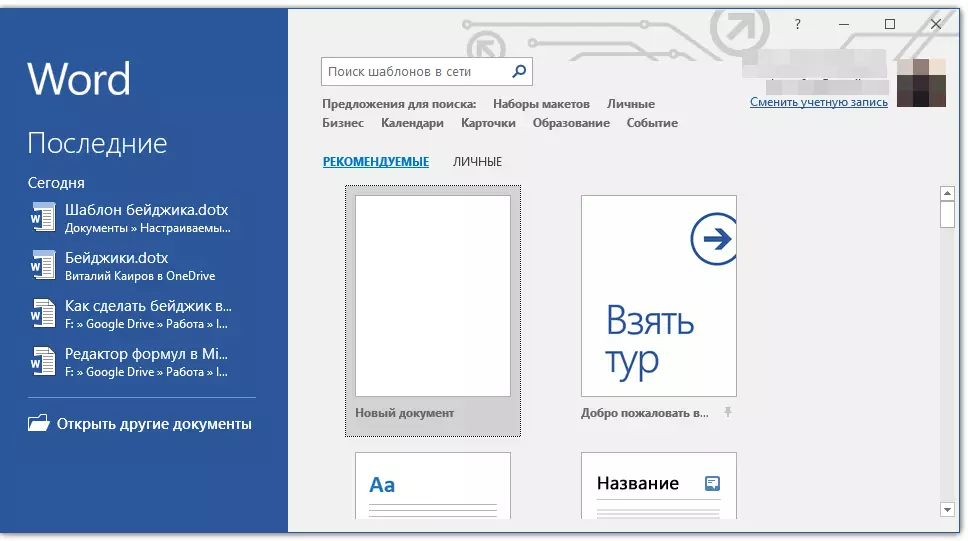
Notiz: Wann Dir keng passend Template fannt, fänkt d'Wuert "Badzhik" an der Sichstring unzefänken oder d'Sektioun mat "Kaart" Tablipsplateure fänken. Wielt dann déi, déi Iech aus de Sichresultater erstellt. Zousätzlech kënnen déi meescht Fotoe vu Busarkaarte ganz gëewlech iwwert futti Konditiounen sinn, fir de Bejiko ze kreéieren.
2. Klickt op d'Schabloun déi Dir gär hutt a klickt "Erstellt".
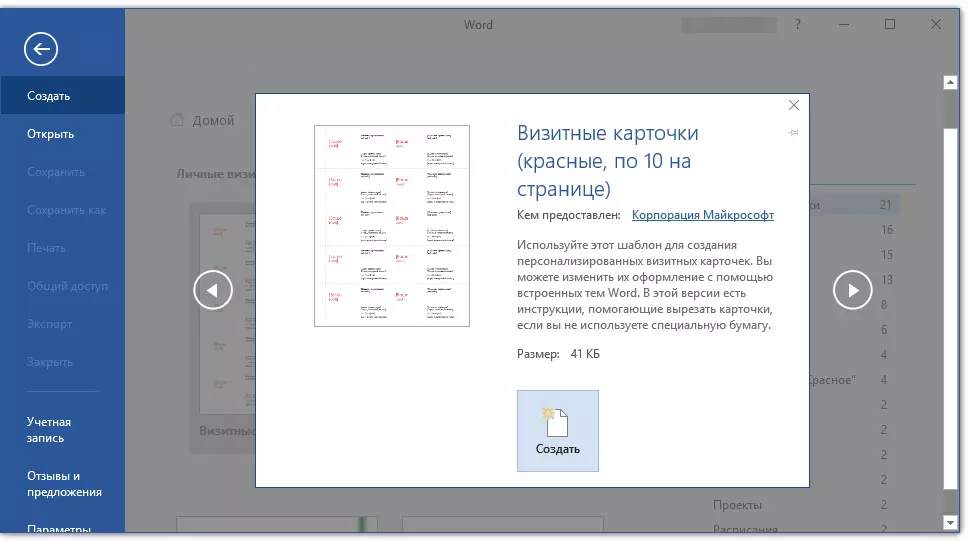
Notiz: D'Benotzung vun deccline ass extrem praktesch datt méi konstarten fir d'Tare op d'Säiten opfënren sinn e puer Stécker. Dofir kënnt Dir e puer Exemplare vun engem Baga, déi e puer eenzegaarteg maachen (fir verschidde Mataarbechter) vum Bagekove.
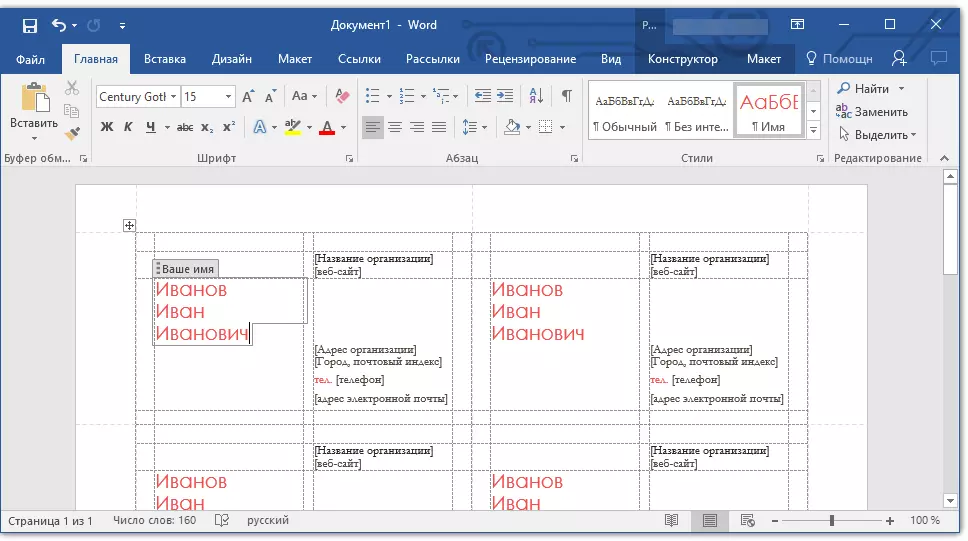
3. D'Schabloun gëtt an en neit Dokument opgemaach. Ännert d'Standarddaten an der Template Felder fir Iech ze topesch fir Iech. Fir dëst ze maachen, setzt déi folgend Parameteren:
- Ganzen Numm;
- Positioun;
- Publilhalt;
- Foto (fakultativ);
- Zousätzlech Text (fakultativ).
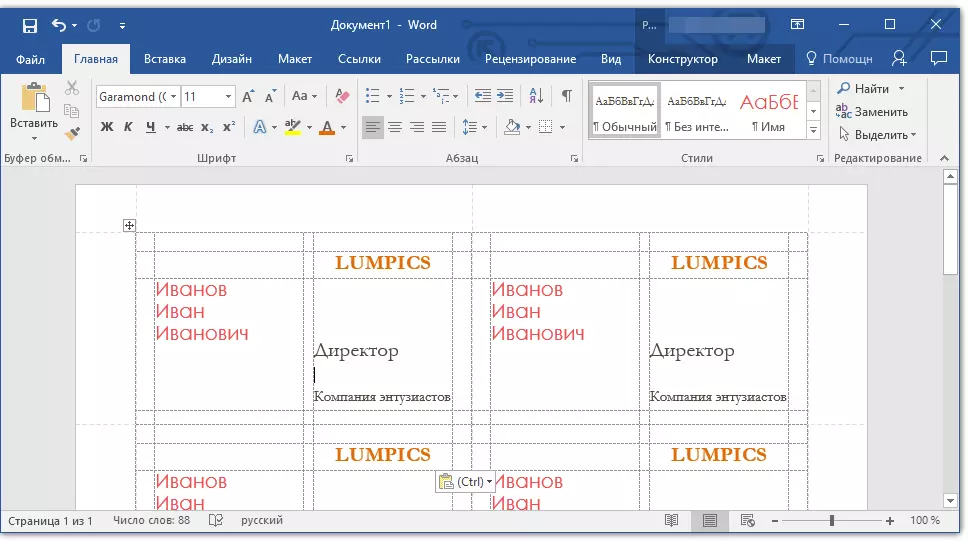
Lektioun: Wéi eng Zeechnung an d'Wuert anzeginn
Notiz: Fotoen setzen - d'Optioun ass net obligatoresch fir Bajik. Et däerf guer net verfügbar sinn oder anstatt déi Foto verfügbar sinn, kënnt Dir e Betrib Logo derbäi ginn. Am Méischlo wëlle Dir net en Bild duerch den Imjiko adféieren, kënnt Dir an engem zweeten Deel vun dëser Artikel leien.

Nodeems Dir Äre Bagik erstallt huet, retten se an dréckt se um Drécker.
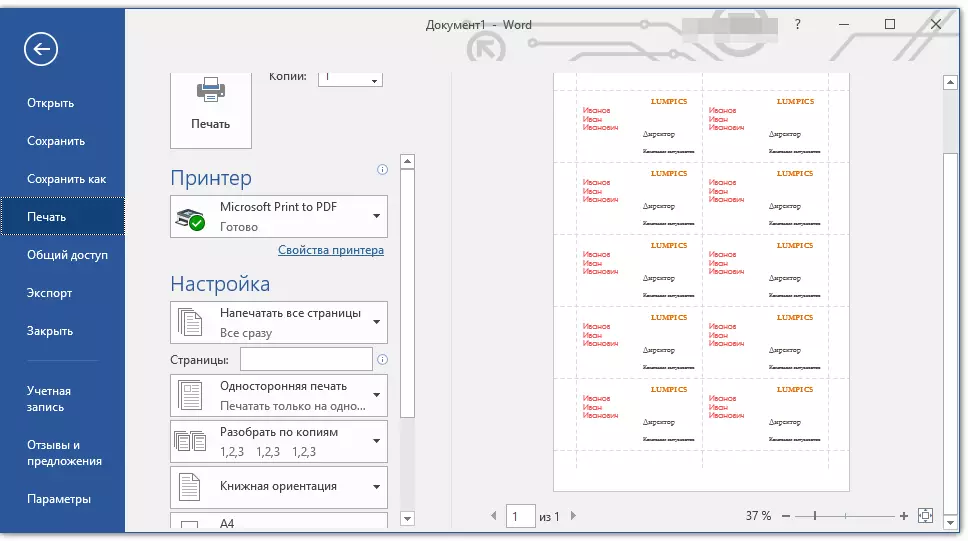
Notiz: Dotéiert Grenzen déi op der Schabloun ka präsent sinn, ginn net ugewisen.
Lektioun: Drécken Dokumenter am Wuert
Erënnert un déi op engem ähnleche Wee (mat Schabloune benotzt), kënnt Dir och e Kalenner erstellen, eng Geschäftskaart, eng Begréissungskaart a vill méi. Dir kënnt iwwer all dëser Websäit gelies iwwer eis Websäit.
Wéi geet et am Wuert?
Calenffar
Geschäftsaacken
Gréiss Postkaart
Corporate Blanc
Bagesch manuell kreéieren
Wann Dir net zefridden sidd mat der prett Template oder Dir wëllt just e Badge am Wuert selwer ze kreéieren, da sidd Dir kloer an der Instruktioun déi hei drënner ass. Alles wat Dir braucht fir dëst ze maachen - erstellen e klengen Dësch a fëllt et richteg.
1. Fir unzefänken, mat deem wat d'Informatioun, déi Dir am Bejich wëllt setzen a rechnen wéi vill Reihen dofir brauchen. Sailen si méiglecherweis zwee (Textinformatioun a Foto oder Bild).
Ugeholl, déi folgend Daten ginn op der Bageik ugewisen:
- Numm, Numm, patronymesch (zwee oder dräi Zeilen);
- Positioun;
- Publilhalt;
- Zousätzlech Text (net onbedéngt op Är Diskretioun).
Mir mengen eng Foto fir d'Linn, sou sollt et op dëser Säit sinn, besonn vun eis ënnert eis ënnert dem Text ze verschwannen.
Notiz: Foto op dem Bejiko - de Moment ass kontebecial, a vill Fäll déi iwwerhaapt net gebraucht gëtt. Mir betruechten et als e Beispill un. Dofir ass et ganz zimlech datt op där Plaz bitt wou mir eng Foto pliw gesire sollt, fir een anere Moment ze placuréieren.
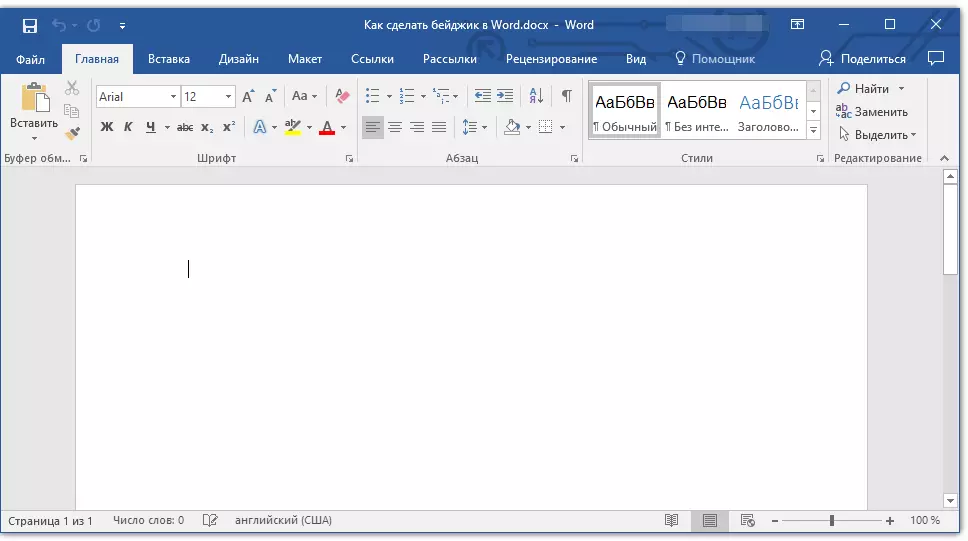
Beispill vun Artike schmaachen mir doduerch eng Zeil an enger Land, an enger Zeil sinn an der Linn hin, op der nächster Zeil - d'Firma an firwat net ?). No dësem Informatiouns, musse mir en Dësch fir 5 Zeilen an zwou Kolonn kreéieren (eng Kolonn fir Text, ee fir eng Foto).
2. Gitt an den Tab "Insert" Klickt op de Knäppchen "Dësch" A schaaft en Dësch vun néideg Gréissten.

Lektioun: Wéi een Dësch am Wuert ze maachen
3. D'Gréisst vum Zénk Dësch huet ausgewiesselt, an et ass manuefeg ze béden.
- Highlight den Dësch andeems Dir op d'Element vu sengem Bindestrand klickt (e klenge Kräiz an engem Quadrat an der ieweschter lénkser Eck);
- Klickt op dës Plaz riets Maus a wielt Artikel. "Dësch Eegeschaften";
- An der Fënster, déi am Tab opgeet "Dësch" Am Kapitel "D'Gréisst" Installéiert e Kräiz vis-à-vis vum Artikel "Breet" a gitt den erfuerderleche Wäert an Zentimeter (recommandéierte Wäert vun 9,5 cm);
- Gitt an den Tab "Linn" , Installéiert d'Checkbox vis-à-vis vum Artikel "Héicht" (Kapitel "Kolonn" ) a gitt op de gewënschten Wäerter ze bidden (Mir recommandéieren 1,3 cm);
- Klickt "OK" fir d'Fënster zou ze maachen "Dësch Eegeschaften".

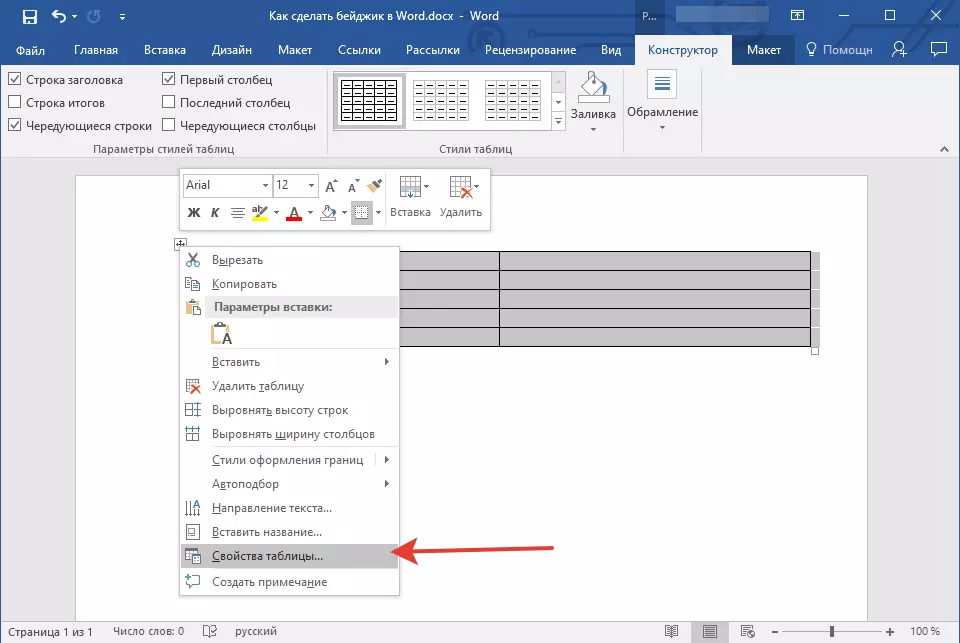
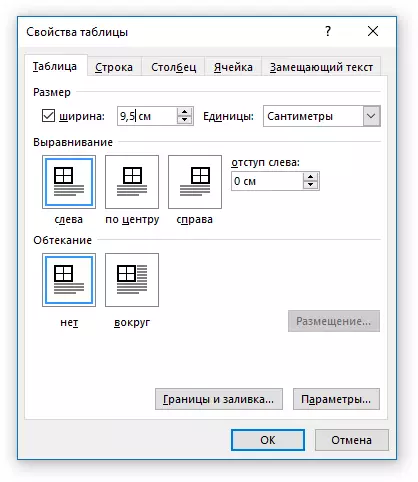

D'Basis fir e Basezhik a Form vun engem Dësch huelen d'Dimensiounen déi Dir uginn.
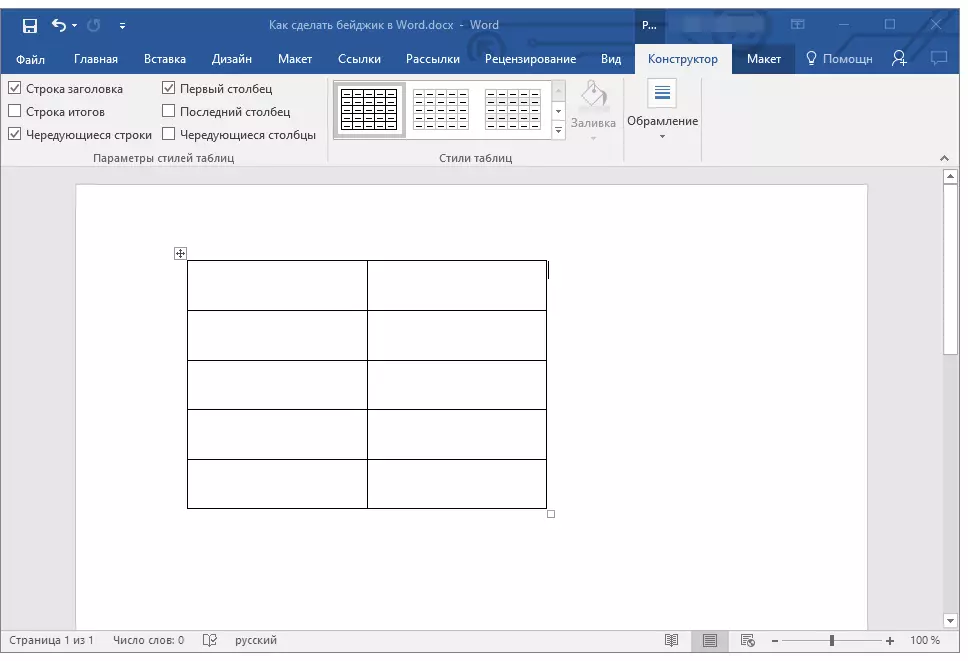
Notiz: Wann déi ganz Erhuelung vum Dësch ënner dem Bejik passt Iech eppes passen, kënnt Dir se einfach änneren, just manuell ze zéien, just an den Eck ze zéien. Urjo ass méiglech dat méiglech dëst nëmmen ze maachen wann et eng strategend Animeisch vu Buedemhik fir Iech ass net eng Prioritéit.
4. Ier Dir ufänken den Dësch ze fëllen, musst Dir e puer vu senge Zellen kombinéieren. Mir ginn weider wéi follegt (Dir kënnt eng aner Optioun wielen):
- Mir kombinéiere zwou Zellen vun der éischter Zeil fir den Numm vun der Gesellschaft.
- Mir kombinéieren déi zweet, drëtt an véiert Zellen vun der zweeter Kolonn ënner der Foto;
- Mir kombinéieren zwee Zellen vum leschte (fënneften) String fir eng kleng Jongfra oder Slogan.
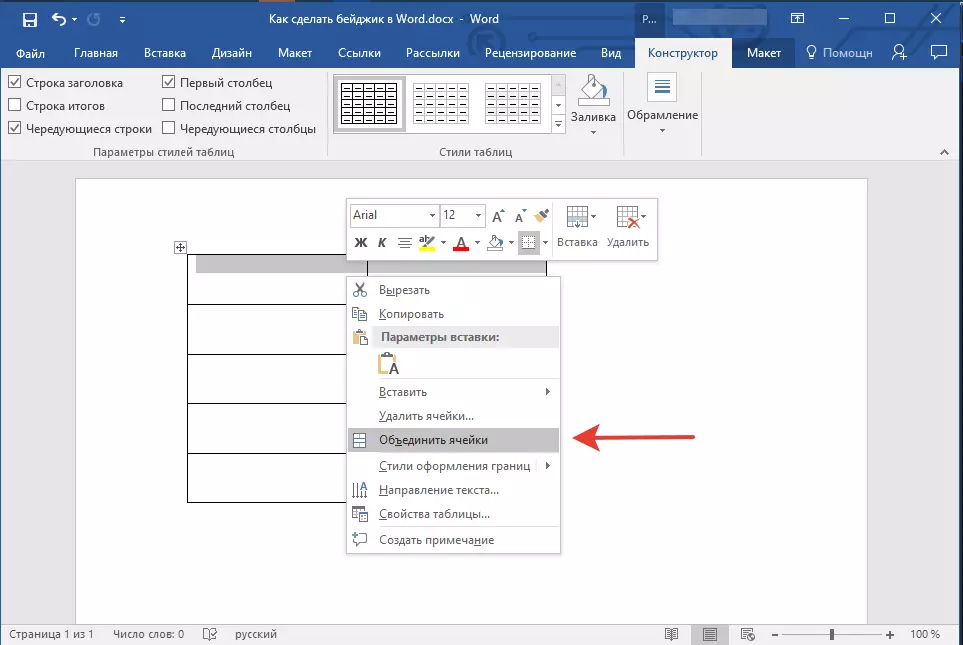
Fir Zellen ze fusionéieren, Highlight se mat der Maus, Riets-Click a wielt Element. "Kombinéiert Zellen".
Lektioun: Wéi ech d'Zellen am Wuert kombinéieren
5. Elo kënnt Dir d'Zellen an den Dësch fëllen. Hei ass eist Beispill (sou wäit ouni eng Foto):
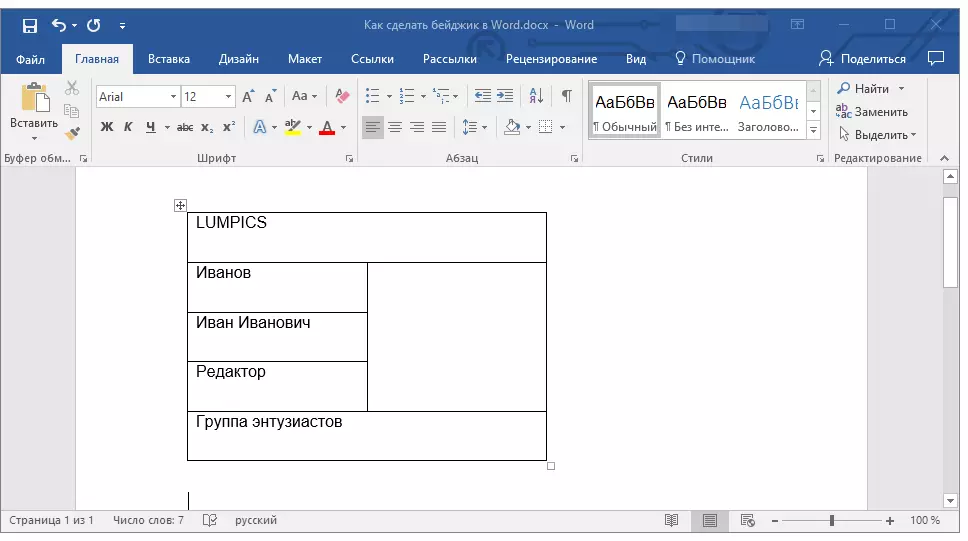
Notiz: Mir empfänken direkt keng Plaz oder soss direkt Bild an enger eidel Zeil "Ganzen ze änneren.
- Setzt d'Zeechnen an all eidel Plaz vum Dokument;
- Ännert seng Dimensiounen no de Gréissten vun der Zell;
- Wielt de Standuertparamarteter "Virum Text";
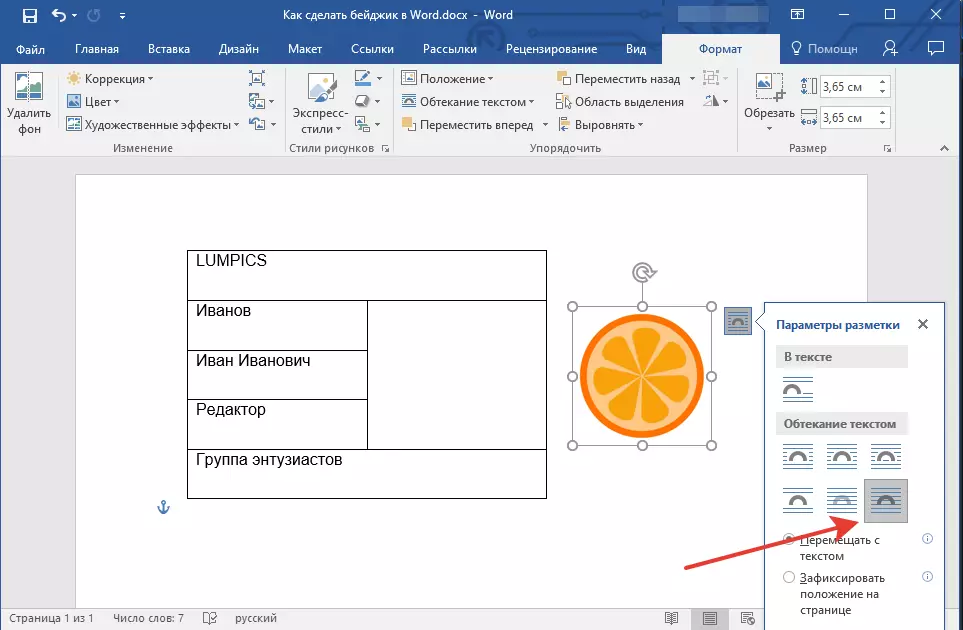
- Réckelt d'Bild an d'Zell.
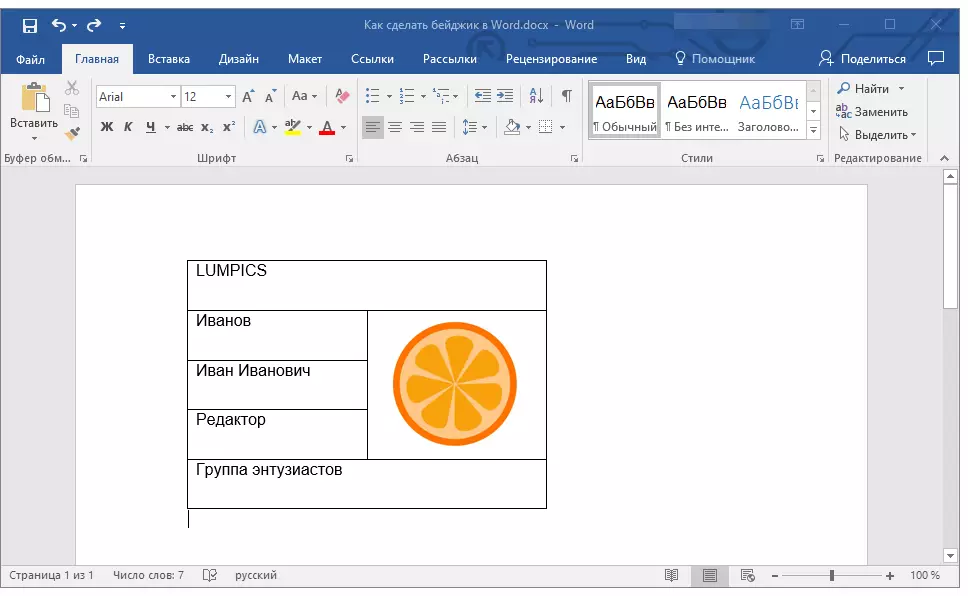
Wann Dir net gewësse wéi et ze maachen mir, musse mir eis bedeitend iwwer eist Material op dëst Thema ze kréien.
Schafft Coursen mat Wuert:
Resert Muster
Iwwerschwemmung Clip Art
6. Den Text an den Dësch Zellen musse ausgeglach ginn. Et ass gläich wichteg fir passend Schrëften, Gréisst, Faarf ze wielen.
- Fir Text Ausrichtung dréit mir un d'Grupp Tools "Paragraf" Nodeems ech den Text an der Tabell mat der Maus ofhuelt. Mir recommandéieren der Aart vun der Ausrichtung ze wielen "Center";
- Mir roden ideal den Text am Zentrum net nëmmen houfreg z'integréieren, awer och bedensibel (relativ). Fir dëst ze maachen, wielt den Dësch, op eng Fënster "Dësch Eegeschaften" duerch de Kontextmenü, gitt op den Tab an der Tab "Zell" a wielt e Parameter "Center" (Kapitel "Vertikal Ausrichtung" An. Klickt "OK" D'Fënster zou ze maachen;
- Änneren de Scheedung un Ären Diskretioun, seng Faarf a Gréissten. Wann néideg kënnt Dir vun eisen Instruktioune profitéieren.
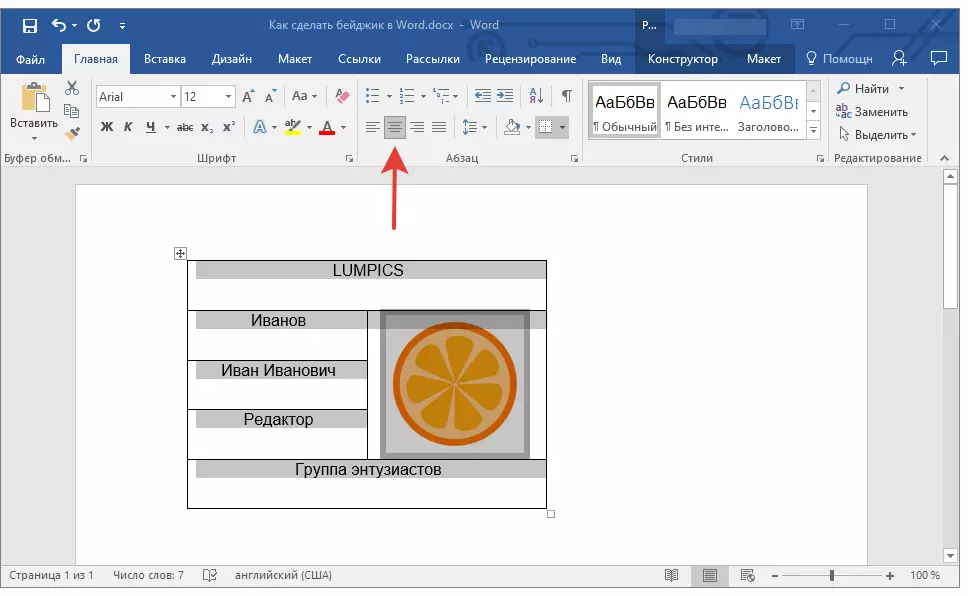
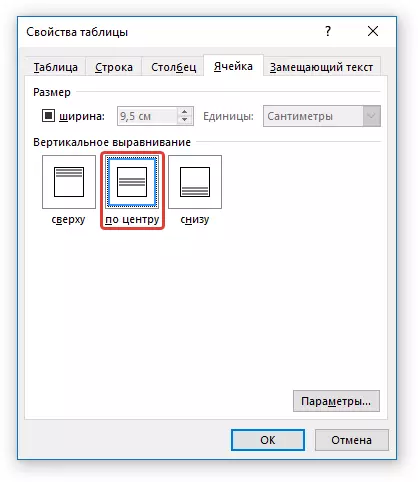
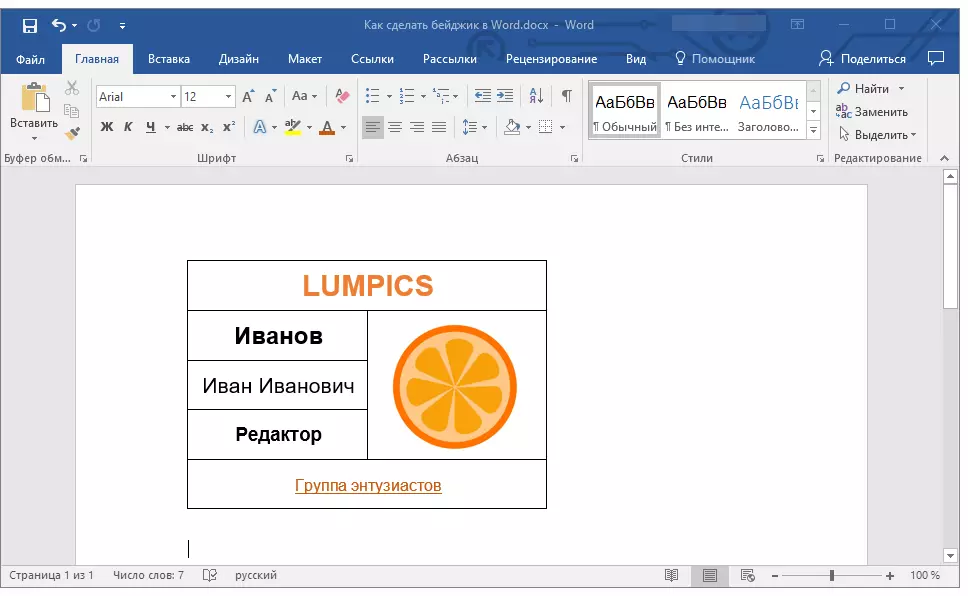
Lektioun: Wéi Dir d'Schrëft am Wuert ännert
7. Alles wier näischt, mee dianess Grenzen vum Dësch schéngt iwwerflächlech. Fir se selwer ze verstoppen (nëmmen de Gitter ze loossen) zeréck ginn, an befollegt dës Schrëtt:
- Markéiert den Dësch;
- Klickt op de Knäppchen "D'Grenz" (Grupp vun Instrumenter "Paragraf" Tabb "D'Haapt";
- Et wielt "Keng Grenz".
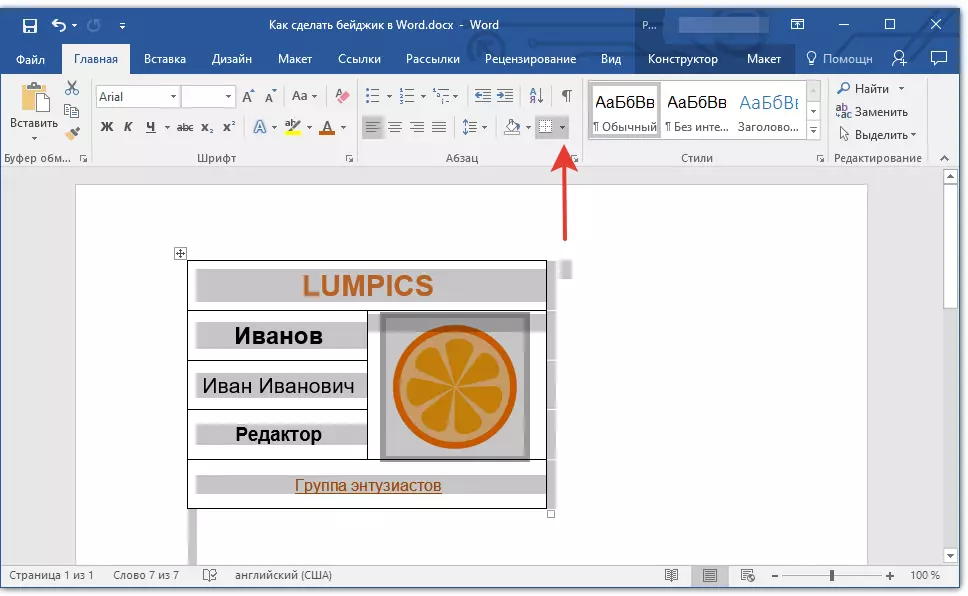
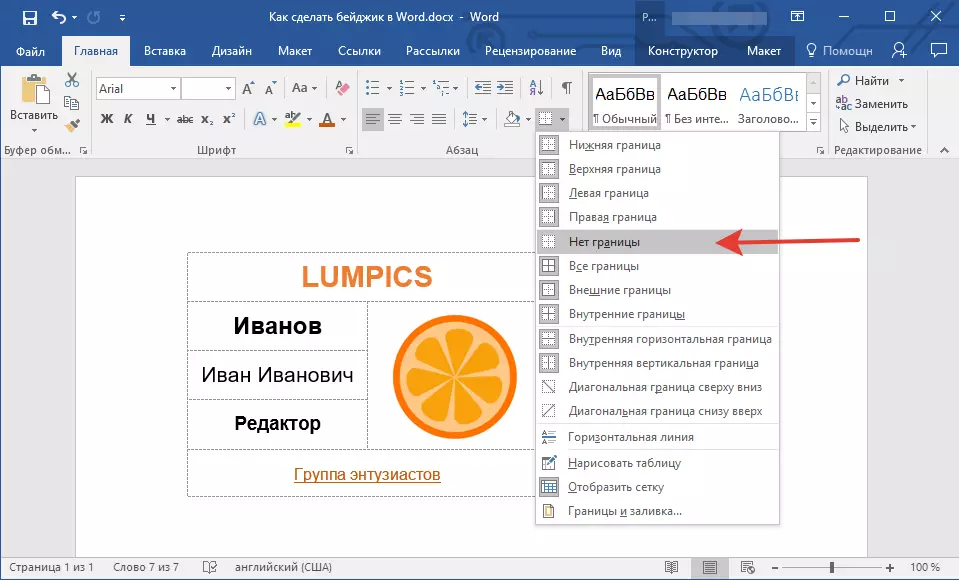
Notiz: Fir datt de gedréckte Bageik méi bequem ze schneiden, am Knäppchen Menu "D'Grenz" Wielt e Parameter "Extern Grenzen" An. Dëst wäert e Geschwindegkeet schéin extrëtt vun den Dësch am Dësch am Dësch an a senger Dréckerpretatioun maachen.

9. Duerchgefouert Dir elo Béiszhik, an deem Dir Iech selwer geschoss ginn.
Conservatioun vu Badzhik als Schabloun
Kënnt Dir och déi geschafene Bajik als Schmupp retten.
1. Open de Menu "Datei" a vun de gewielt "Spuert wéi".
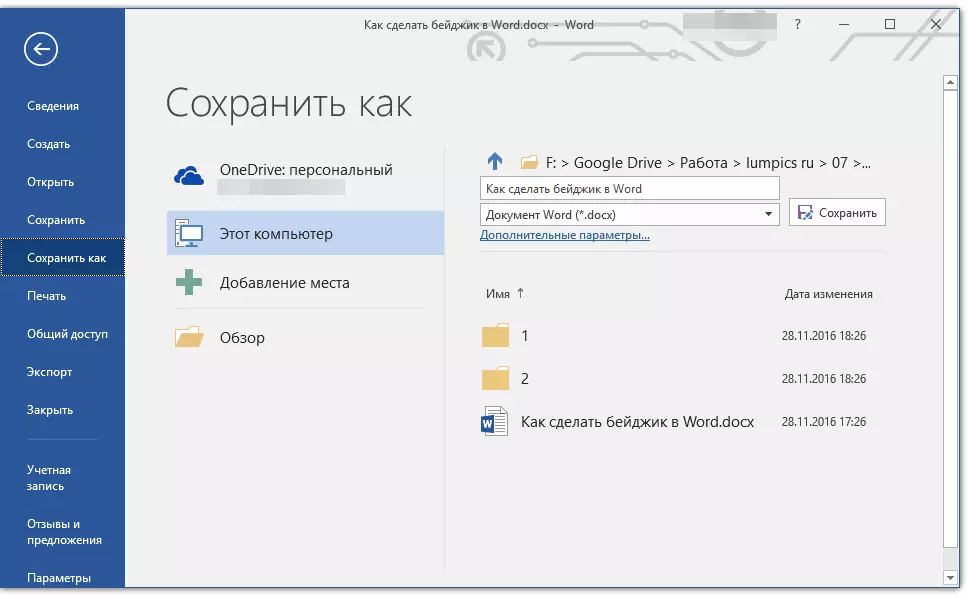
2. mam Knäppchen benotzen "Iwwersiicht" , passt op de Wee fir de Fichier ze späicheren, setzt de passenden Numm.
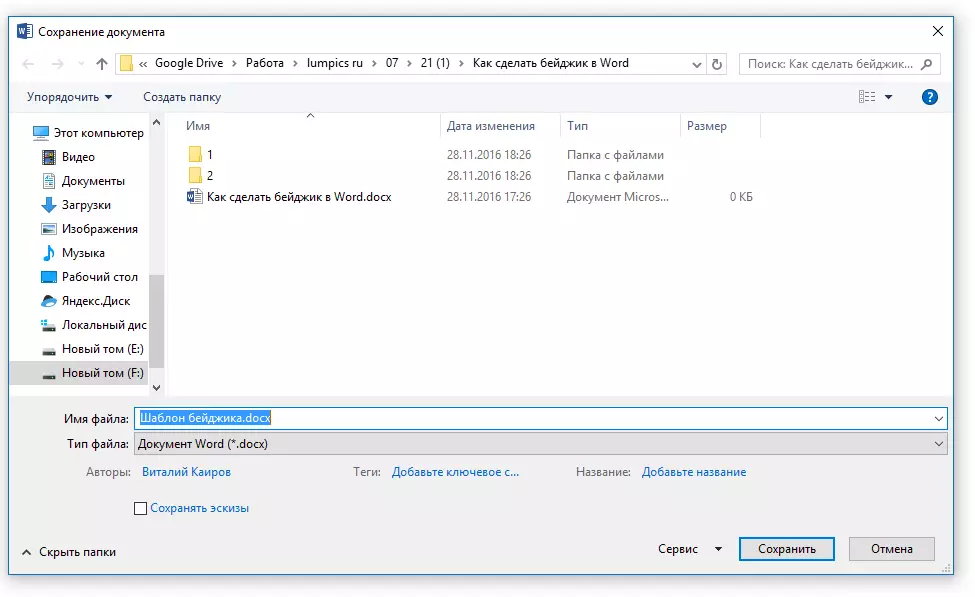
3. An der Fënster steet interes ënner der Linn mam Fichiernumm, setzt den néidege Format fir ze retten. An eisem Fall, et "Wuert Template (* DOTX)".
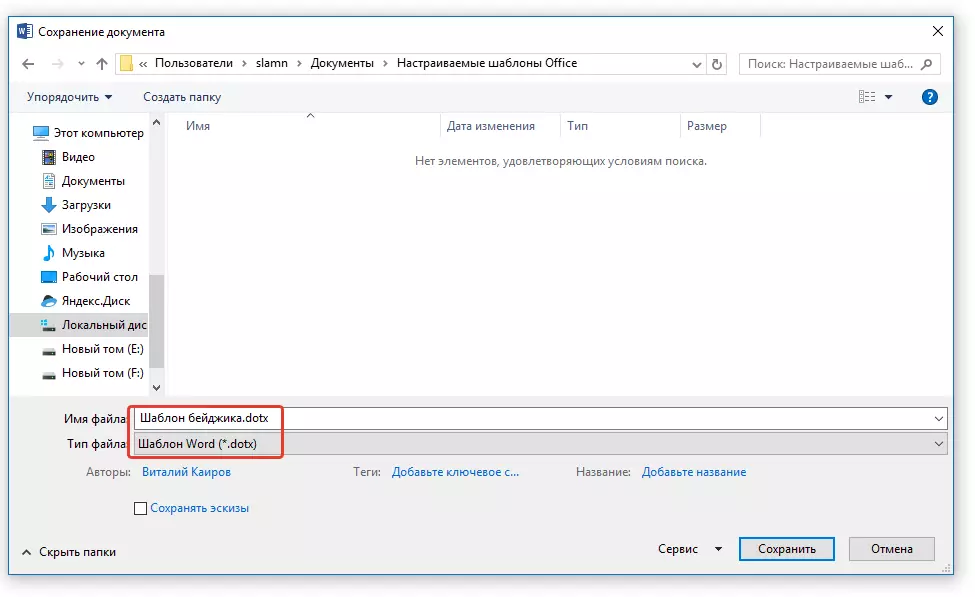
4. Klickt op de Knäppchen "Späicheren".
Seelen e puer Badges op enger Säit
Si ass méiglech datt Dir méiglech méi wéi ee schlechtenzhik léieren déi plazéiert wat déi eng Säit ass. Dëst kann dëst net nëmmen ass kennan Pabeier ze rannal spueren, awer och mierbart mierng de Prozess vun dësen Dossier ausdrécken.
1. Markéiert den Dësch (Bajik) a kopéiert et op de Clipboard ( Ctrl + C. oder Knäppchen "Copy" An der Instrumentgrupp "Clipboard").
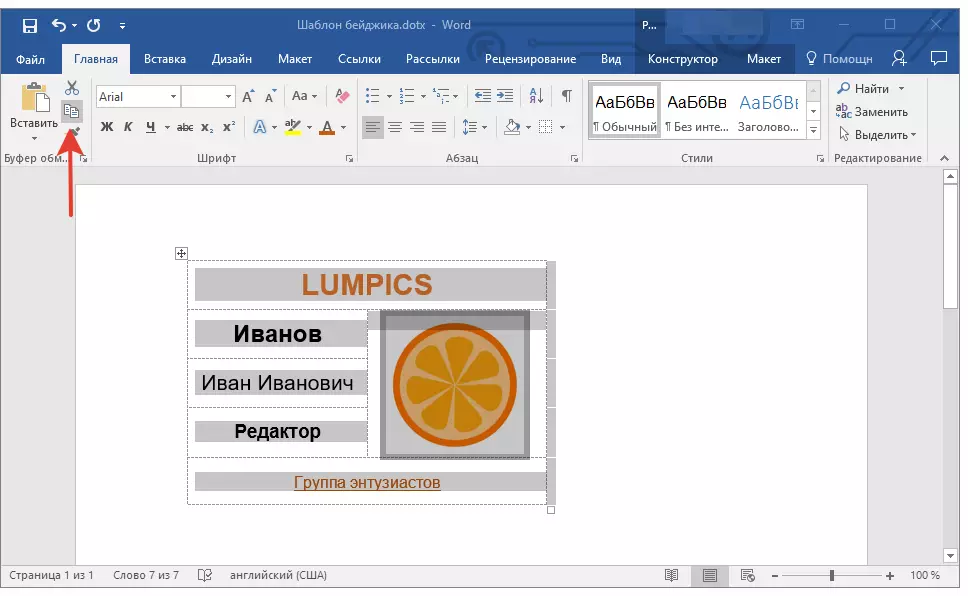
Lektioun: Wéi den Dësch kopéieren
2. Erstellt en neien Dokument "Datei" — "Erstellt" — "Neie Dokument").
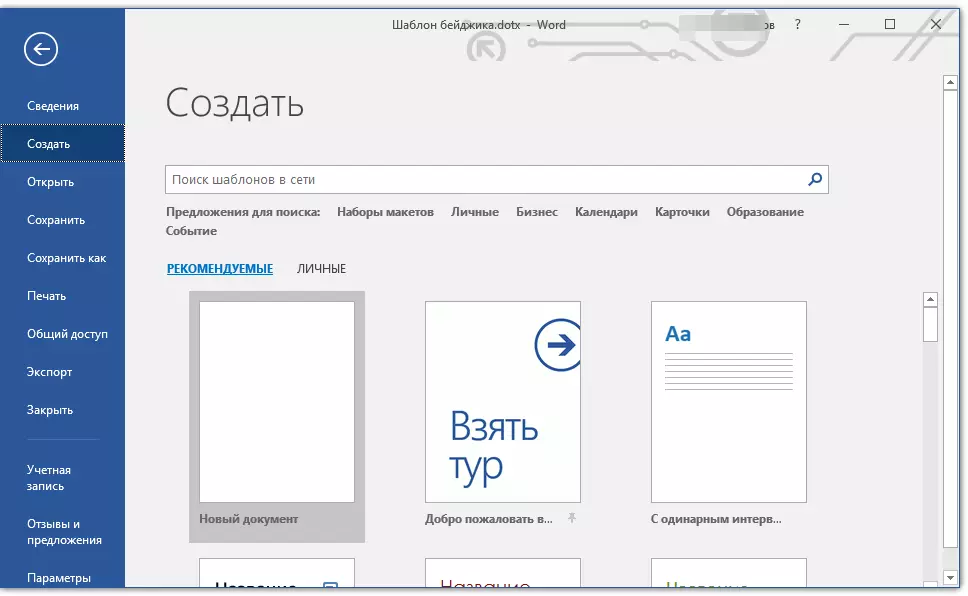
3. Reduzéiert d'Gréisst vun de Säitenfelder. Alles maachen, befollegt dës Schrëtt:
- Gitt an den Tab "Layout" (virdrun "Säit Layout");
- Press de Knäppchen "Felder" a wielt Parameter "Schmuel".
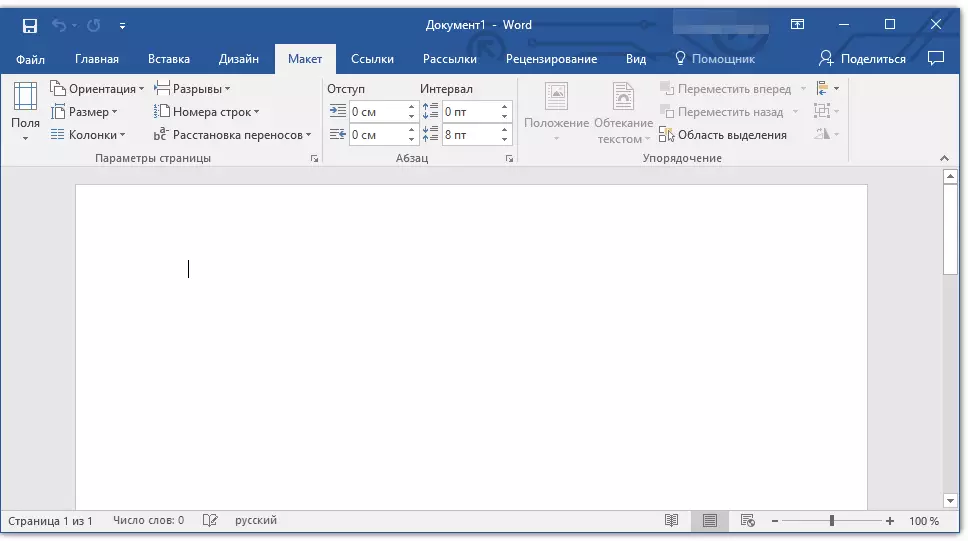

Lektioun: Wéi d'Felder am Wuert änneren
4. Op enger Säit mat esou beyzhkoh Felder vun 9,5 x 6,5 cm (Gréisst an eisem Beispill) 6. Fir hir "Location um Blat, musst Dir en Dësch bestellen, Dir musst en Dësch bestellen aus zwou Zeilen an dräi Kolonnen.
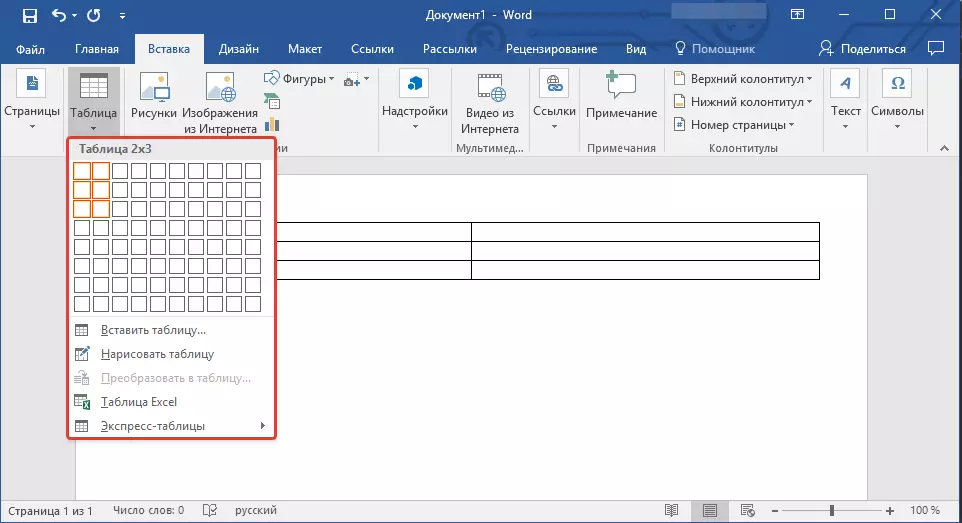
5. elo an all eenzelt Dësch loint, musse mer eis Blagik ageriicht, déi am Clipboot enthalen ass Ctrl + V. oder Knäppchen "Insert" An engem Grupp "Clipboard" An der Tab "D'Haapt").

Wann d'Géigesetze vun der Haapt (grousseren (groussen (groussen) Dësch verschéckelt, gëtt dës Schrëtt verkaafen:
- Markéiert den Dësch;
- Riets klickt a wielt "Alignéiert d'Breet vu Sailen".

Elo, wann Dir identesch Büstike braucht, riwwer d'Datei als Tempel. Wann Dir verschidde Bingsen, ännert déi néideg Donnéeën, riicht an hinnen, riicht aus, an drécken et. Alles wat bleift ass fir einfach de Wijmi ze schneiden. D'Recht op den Deel vum Haapttaänner, an den Zellen, déi de Liewesuch bei Iech déi ukomm sinn, hëlleft.

Deider Mir kann et fäerdeg sinn. Elo wësst Dir wéi eng Badge am Wuert Iech oder mat engem vun de Sichen'en op den Temppsplas gebaut ginn.
